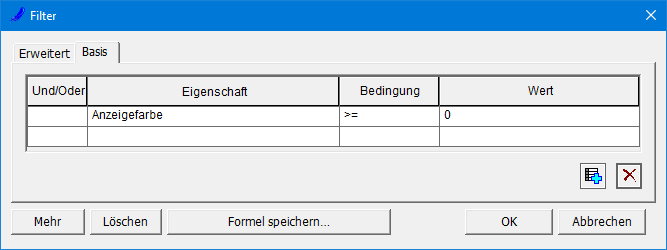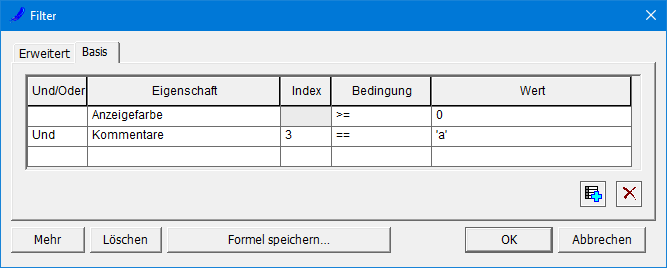Dialog Filter
Inhaltsverzeichnis
Übersicht
Im Dialog "Filter" können Sie Filterbedingungen definieren, um die Anzahl der angezeigten Datensätze in einer Tabelle oder einem Tabellenzeitdiagramm zu verringern.
Modus
Der Dialog steht Ihnen in den Modi "Basis" und "Erweitert" zur Verfügung.
Basis
Und/Oder
Wählen Sie von Verknüpfungsarten "Und" oder "Oder" aus der Dropdown-Liste, wenn mehrere Filterbedingungen nötig sind. Diese Möglichkeit steht ab der zweiten Bedingung zur Verfügung.
- Und
- Datensatz entspricht dieser Bedingung, genauso wie der Bedingung aus der darüber liegenden Zeile.
- Oder
- Datensatz entspricht dieser Bedingung, oder der Bedingung aus der darüber liegenden Zeile.
Eigenschaft
Wählen Sie aus der Dropdown-Liste die Eigenschaft aus, nach deren Wert gefiltert werden soll.
Index
Wenn eine Eigenschaft mehrere Daten enthält (zum Beispiel: Kommentare), sollte ein Index für zu filternde Daten festgelegt werden. Wenn Sie, zum Beispiel, anhand des dritten Wertes der Kommentare filtern möchten (Trenner: <Leerzeichen>), muss "3" als Index festgelegt werden. Wenn keine Eigenschaften ausgewählt sind, für die mehrere Daten festgelegt werden können, wird die Spalte 'Index' nicht angezeigt.
Bedingung
Wählen Sie die Bedingung für die Eigenschaft, sowie den Wert, aus. Nach diesem werden Datensätze gefiltert. Bedingungen können aus den folgenden Optionen ausgewählt werden.
| Bedingung | Bedeutung |
|---|---|
| == | Datensätze, deren Eigenschaftswerte gleich denen des angegebenen Wertes sind, werden ausgewählt. |
| != | Datensätze, deren Eigenschaftswerte ungleich denen des angegebenen Wertes sind, werden ausgewählt. |
| > | Datensätze, deren Eigenschaftswerte größer als die des angegebenen Wertes sind, werden ausgewählt. |
| >= | Datensätze, deren Eigenschaftswerte größer als die des angegebenen Wertes oder genauso groß wie die des angegebenen Wertes sind, werden ausgewählt. |
| < | Datensätze, deren Eigenschaftswerte kleiner als die des angegebenen Wertes sind, werden ausgewählt. |
| <= | Datensätze, deren Eigenschaftswerte kleiner als die des angegebenen Wertes oder genauso groß wie die des angegebenen Wertes sind, werden ausgewählt. |
| Festgelegt | Datensätze, in denen Werte für die Eigenschaft festgelegt sind, werden ausgewählt. Hinweis: Wenn ein Standardwert für die Eigenschaft festgelegt ist, werden hier keine Datensätze ausgewählt. |
| Nicht festgelegt | Datensätze, in denen keine Werte für die Eigenschaft festgelegt sind, werden ausgewählt. Hinweis: Wenn ein Standardwert für die Eigenschaft festgelegt ist, werden hier keine Datensätze ausgewählt. |
| Umfasst | Datensätze, in denen der angegebene Wert in den Eigenschaftswerten enthalten ist, werden ausgewählt. |
Wert
Legen Sie einen Eigenschaftswert fest, nach dem gefiltert werden soll. Abhängig von den Eigenschaftstypen müssen unterschiedliche Werte angegeben werden.
| Typ | Wie wird eingegeben? | Beispiel |
|---|---|---|
| String | Geben Sie den Wert zwischen einfachen Anführungszeichen ein. | 'xyz' |
| Datum | Geben Sie den Wert zwischen Rautezeichen ein. | #2020/06/01# |
| Zahl | Geben Sie eine Zahl ein. | 3.41 |
Für andere Eigenschaftstypen werden Werte ohne Einschluss in spezielle Zeichen angegeben.
- Beispiel
Um auf Ressourcen zu filtern, deren [Num-Spezifikation-1 MIN] zwischen 30 und 180 liegt und deren [Spezifikation-1] "Rot" ist eingestellt ist, so setzen Sie folgende Filterbedingungen:
| Und/Oder | Eigenschaft | Bedingung | Wert |
|---|---|---|---|
| Num-Spezifikation-1 MAX | <= | 180 | |
| Und | Num-Spezifikation-1 MIN | >= | 30 |
| Und | Spezifikation-1 | == | 'Rot' |
Wenn eine ausgewählte Eigenschaft vom Typen her ein Objekt ist, dann kann ein Wert aus dem Auswahlfenster gewählt werden.
Hinzufügen
Dieser Button löscht eine ausgewählte Filterbedingung. Wenn mehrere Bedingungen markiert sind, wird nur die letzte gelöscht.
Löschen
Wenn Sie eine Filterbedingung auswählen und diesen Button klicken, wird eine Bedingungsreihe über einer ausgewählten Filterbedingung hinzugefügt. Der Wert "und" wird im und/oder Feld für hinzuzufügende Bedingungsreihen eingestellt. Werden mehrere Filterbedingungen markiert, ist nur die letzte Zeile betroffen.
Löschen
Löschen Sie alle Filterbedingungen.
OK
Wenn Sie die Filterbedingungen auf die Tabelle an und schließen den Dialog.
Abbrechen
Verwerfen Sie Ihre Änderungen und schließen den Dialog.
Formel speichern
Wird im Fortgeschritten-Modus verwendet. Bitte sehen Sie in den Beschreibungen für diesen Modus nach.
Mehr
Wird im Fortgeschritten-Modus verwendet. Bitte sehen Sie in den Beschreibungen für den Fortgeschritten-Modus nach.
Erweitert
Die Inhalte sind dieselben wie im Formeleditor